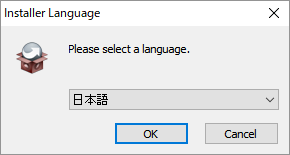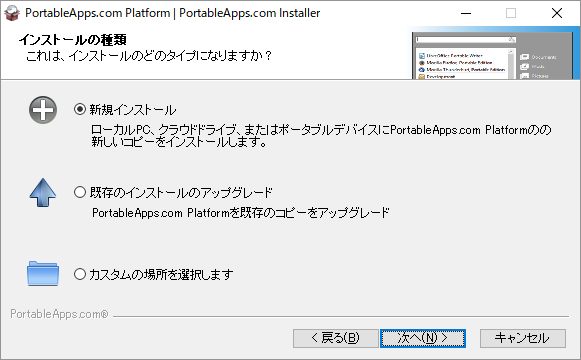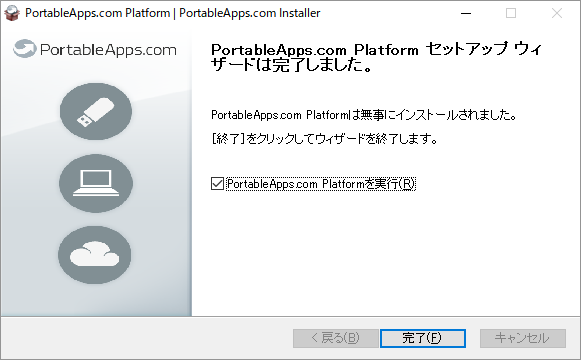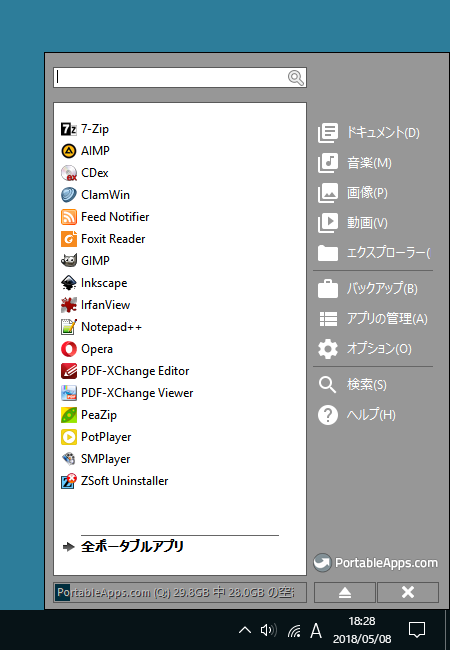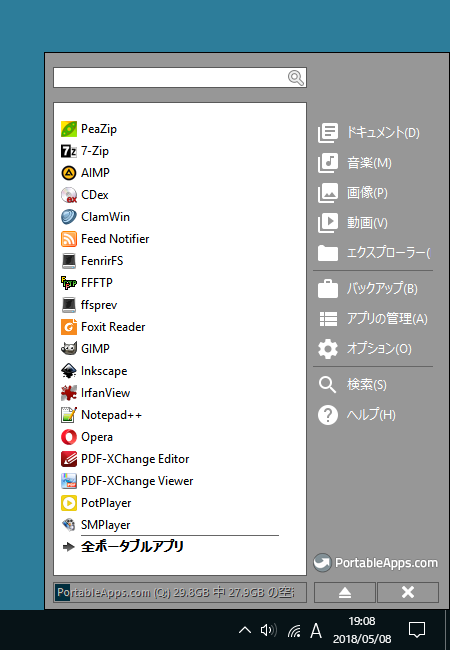PortableApps.com Platform とは
PortableApps.com Platform(ポータブルアップスドットコム・プラットフォーム)は日本語で利用できる USB メモリー用ランチャーソフトです。 PortableApps.com が提供している USB メモリー用のソフトを一元管理し、素早く起動させることができます。海外製のソフトウェアですが、日本語で利用することができます。
PortableApps.com Platform のインストール
ダウンロード
PortableApps.com Platform(ポータブルアップスドットコム・プラットフォーム) をダウンロードします。
https://portableapps.com/download
「Download from DuckDuckGo」ボタンをクリックしてダウンロードします。
インストール
まず、USB メモリーをパソコンに挿します。
次に、ダウンロードしたセットアップファイルからインストールします。
最初に言語選択画面が表示されます。
「日本語」を選択して「OK」ボタンをクリックします。
セットアップ開始画面が表示されます。
「次へ」ボタンをクリックします。
ライセンス契約書画面が表示されます。
「同意する」ボタンをクリックします。
インストールの種類画面が表示されます。
「新規インストール」を選択して「次へ」ボタンをクリックします。
インストール場所画面が表示されます。
「ポータブル」を選択して「次へ」ボタンをクリックします。
インストールデバイスの選択画面が表示されます。
USB メモリーのドライブを選択して「次へ」ボタンをクリックします。
インストール確認画面が表示されます。
「インストール」ボタンをクリックします。
インストール中です。
インストール完了です。
「完了」ボタンをクリックします。
PortableApps.com Platform の使い方
アプリケーションを追加する
本ソフトを起動すると「新しいアプリケーションをダウンロードする」画面が表示されます。
PoratbleApps.com が管理するアプリケーションをここで追加できます。
追加したいアプリケーションにチェックを入れ「次へ」ボタンをクリックします。
選択したアプリケーションのダウンロード・インストールを行います。
※ 途中で別途インストーラー画面が表示される場合があります。
インストール完了です。
タスクトレイのアイコンをクリックするとランチャーが表示されます。
ランチャーを表示するとインストールしたアプリが一覧表示され、クリックして起動できます。
他のポータブルソフトを追加する
PortableApps.com Platform 以外のソフトをランチャーに追加するには、PortableApps フォルダー内に追加したいポータブルソフトをフォルダーごと追加します。
ここでは FFFTP と FenrirFS を追加しました。
ランチャーを再起動しないと反映されません。
ランチャー右下の「×」ボタンをクリックしてランチャーを一度終了します。
USB メモリーの Start.exe から再度ランチャーを起動すると、追加されていることを確認できます。
USB メモリーデータをバックアップする
PortableApps.com のプラットフォームには、USB メモリーのデータをバックアップする機能が備えられています。
下図赤枠の「バックアップ」をクリックし、「ファイルのバックアップ」をクリックします。
バックアップのウィザードが開始されます。
「次へ」ボタンをクリックします。
バックアップ対象を選択します。
- 完了
USB メモリーの丸ごとバックアップ
- アプリケーションデータ
アプリケーションに関するデータ
- ドキュメント
ポータブルドライブのドキュメントディレクトリのみ
また、バックアップオプションとして、保存先と保存方法を選択できます。
何も選択しない場合はZIP形式で保存されます。
「Backup」ボタンをクリックします。
バックアップが完了しました。
ソフトウェア情報
● 作者サイト : https://portableapps.com/
● スクリーンショット
● PortableApps.com Platform の評価・レビュー
● PortableApps.com Platform のダウンロード・使い方
● 対応OS : Windows 2000/XP/Vista/7/8/8.1/10/11, Mac OS X, Linux, UNIX, BSD
● 提供元 : PortableApps.com
次に、ダウンロードしたセットアップファイルからインストールします。
最初に言語選択画面が表示されます。
「日本語」を選択して「OK」ボタンをクリックします。
セットアップ開始画面が表示されます。
「次へ」ボタンをクリックします。
ライセンス契約書画面が表示されます。
「同意する」ボタンをクリックします。
インストールの種類画面が表示されます。
「新規インストール」を選択して「次へ」ボタンをクリックします。
インストール場所画面が表示されます。
「ポータブル」を選択して「次へ」ボタンをクリックします。
インストールデバイスの選択画面が表示されます。
USB メモリーのドライブを選択して「次へ」ボタンをクリックします。
インストール確認画面が表示されます。
「インストール」ボタンをクリックします。
インストール中です。
インストール完了です。
「完了」ボタンをクリックします。
PortableApps.com Platform の使い方
アプリケーションを追加する
本ソフトを起動すると「新しいアプリケーションをダウンロードする」画面が表示されます。
PoratbleApps.com が管理するアプリケーションをここで追加できます。
追加したいアプリケーションにチェックを入れ「次へ」ボタンをクリックします。
選択したアプリケーションのダウンロード・インストールを行います。
※ 途中で別途インストーラー画面が表示される場合があります。
インストール完了です。
タスクトレイのアイコンをクリックするとランチャーが表示されます。
ランチャーを表示するとインストールしたアプリが一覧表示され、クリックして起動できます。
他のポータブルソフトを追加する
PortableApps.com Platform 以外のソフトをランチャーに追加するには、PortableApps フォルダー内に追加したいポータブルソフトをフォルダーごと追加します。
ここでは FFFTP と FenrirFS を追加しました。
ランチャーを再起動しないと反映されません。
ランチャー右下の「×」ボタンをクリックしてランチャーを一度終了します。
USB メモリーの Start.exe から再度ランチャーを起動すると、追加されていることを確認できます。
USB メモリーデータをバックアップする
PortableApps.com のプラットフォームには、USB メモリーのデータをバックアップする機能が備えられています。
下図赤枠の「バックアップ」をクリックし、「ファイルのバックアップ」をクリックします。
バックアップのウィザードが開始されます。
「次へ」ボタンをクリックします。
バックアップ対象を選択します。
- 完了
USB メモリーの丸ごとバックアップ - アプリケーションデータ
アプリケーションに関するデータ - ドキュメント
ポータブルドライブのドキュメントディレクトリのみ
何も選択しない場合はZIP形式で保存されます。
「Backup」ボタンをクリックします。
バックアップが完了しました。
ソフトウェア情報
● 作者サイト : https://portableapps.com/● スクリーンショット
● PortableApps.com Platform の評価・レビュー
● PortableApps.com Platform のダウンロード・使い方
● 対応OS : Windows 2000/XP/Vista/7/8/8.1/10/11, Mac OS X, Linux, UNIX, BSD
● 提供元 : PortableApps.com